วิธีถอนการติดตั้ง McAfee LiveSafe ใน Windows 10
เบ็ดเตล็ด / / April 22, 2022

McAfee มีชื่อเสียงในด้านเครื่องมือป้องกันดิจิทัลที่ทำให้พีซีปลอดภัยจากไวรัสและการโจมตีที่เป็นอันตรายประเภทอื่นๆ นับตั้งแต่ Intel ซื้อมา McAfee Antivirus ก็อยู่ภายใต้แผนกความปลอดภัยของ Intel McAfee LiveSafe เป็นหนึ่งในโปรแกรมที่มีชื่อเสียงของพวกเขาซึ่งใช้ในการรักษาความปลอดภัยข้อมูลที่ละเอียดอ่อนและเพิ่มความเป็นส่วนตัวทางดิจิทัล อย่างไรก็ตาม หลายปีที่ผ่านมาพวกเขาได้พัฒนาชื่อเสียงเชิงลบและรู้สึกล้าหลังเพราะการแข่งขันที่ดุเดือด การกำจัด McAfee ออกจากพีซีของคุณค่อนข้างยาก และผู้ใช้จำนวนมากไม่สามารถถอนการติดตั้ง McAfee LiveSafe ได้ หากคุณกำลังเผชิญกับปัญหาเดียวกัน แสดงว่าคุณมาถูกที่แล้ว เรานำคำแนะนำที่สมบูรณ์แบบมาให้คุณซึ่งจะสอนวิธีถอนการติดตั้ง McAfee LiveSafe windows 10
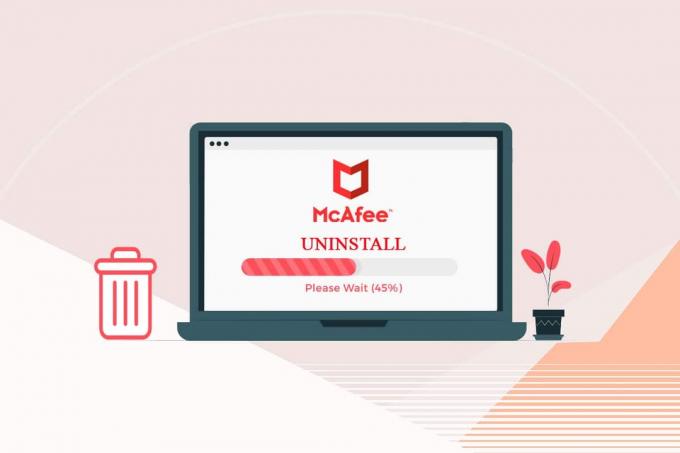
สารบัญ
- วิธีถอนการติดตั้ง McAfee LiveSafe ใน Windows 10
- วิธีที่ 1: การใช้แผงควบคุม
- วิธีที่ 2: การถอนการติดตั้ง McAfee LiveSafe ในเซฟโหมด
- วิธีที่ 3: การใช้ Windows PowerShell
- วิธีที่ 4: การใช้ McAfee Consumer Product Removal Tool
วิธีถอนการติดตั้ง McAfee LiveSafe ใน Windows 10
McAfee เป็นซอฟต์แวร์ยอดนิยม แต่มีปัญหาหลายประการที่ผลักดันให้ผู้ใช้ค้นหาวิธีถอนการติดตั้ง McAfee LiveSafe นี่คือบางส่วนของพวกเขา:
- มันกินหน่วยความจำ CPU จำนวนมาก
- ใช้พื้นที่ดิสก์มาก
- รองรับโฆษณา
- มีการตรวจจับไวรัสและมัลแวร์โดยเฉลี่ยเมื่อเปรียบเทียบกับบริษัทแอนตี้ไวรัสอื่นๆ
ประการแรก เป็นสิ่งสำคัญที่คุณต้องเปิดใช้งานการสมัครสมาชิก McAfee ของคุณก่อนที่จะถอนการติดตั้งเพื่อรักษาสิทธิ์ในการใช้งานอีกครั้งโดยไม่ต้องซื้อใหม่ ทำตามขั้นตอนที่ระบุใน เว็บไซต์อย่างเป็นทางการ ที่จะทำเช่นนั้น ใช้ได้เฉพาะกับผู้ใช้ที่ติดตั้ง McAfee LiveSafe ไว้ล่วงหน้าบนพีซีเท่านั้น ตอนนี้ ให้เราดูวิธีการเรียนรู้วิธีถอนการติดตั้ง McAfee LiveSafe Windows 10
บันทึก: สำรองข้อมูลสำคัญใดๆ ที่เชื่อมโยงกับ McAfee LiveSafe ก่อนใช้วิธีเหล่านี้
วิธีที่ 1: การใช้แผงควบคุม
แผงควบคุมช่วยให้เราเปลี่ยนและตรวจสอบการตั้งค่าของโปรแกรมต่างๆ บน Windows PC ได้ มันถูกใช้เพื่อถอนการติดตั้งแอพจำนวนมากและอาจใช้งานได้สำหรับการถอนการติดตั้ง McAfee LiveSafe ทำตามขั้นตอนในการทำเช่นนั้น
1. กด แป้นวินโดว์, พิมพ์ แผงควบคุมและคลิกที่ เปิด.
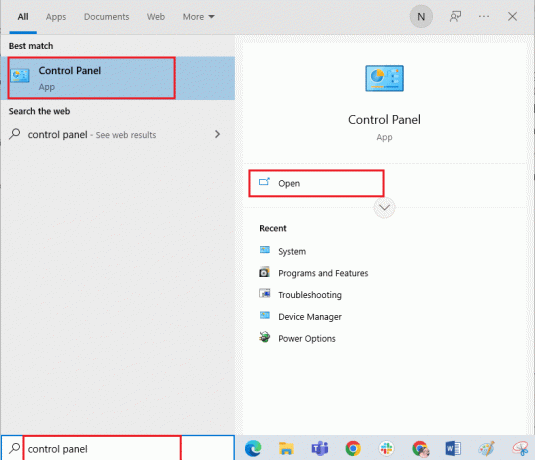
2. ชุด ดูโดย เช่น ไอคอนขนาดใหญ่จากนั้นคลิกที่ โปรแกรมและคุณสมบัติ.
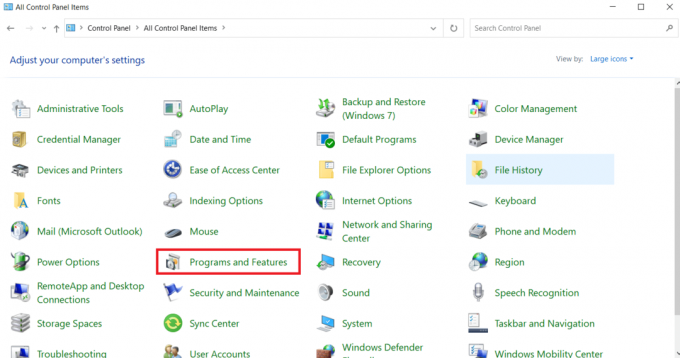
3. ค้นหาและคลิกขวาที่ McAfee LiveSafe และเลือก ถอนการติดตั้ง. ยืนยันข้อความแจ้ง หากปรากฏ
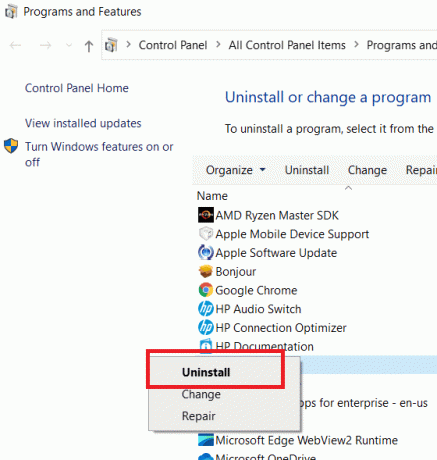
4. รอให้กระบวนการถอนการติดตั้งเสร็จสิ้นและหลังจากนั้น รีสตาร์ทพีซี.
ตรวจสอบว่าคุณสามารถถอนการติดตั้ง McAfee LiveSafe ได้หรือไม่
วิธีที่ 2: การถอนการติดตั้ง McAfee LiveSafe ในเซฟโหมด
หากคุณยังไม่สามารถถอนการติดตั้ง McAfee LiveSafe คุณสามารถลองถอนการติดตั้งในเซฟโหมด ลองใช้วิธีนี้หากวิธีอื่นๆ ทั้งหมดล้มเหลวเท่านั้น การบูตพีซีในเซฟโหมดเป็นวิธีการทั่วไปในการแก้ไขปัญหาและวินิจฉัยปัญหาที่เกี่ยวข้องกับระบบปฏิบัติการ ในการบูตพีซีในเซฟโหมด ให้ทำตามคำแนะนำของเรา เพื่อบู๊ตเป็นเซฟโหมดใน Windows 10. เมื่อคุณอยู่ในเซฟโหมดแล้ว ให้ทำตามขั้นตอนทั้งหมดที่แสดงใน วิธีที่ 1 และถอนการติดตั้ง McAfee LiveSafe โดยใช้แผงควบคุม ตรวจสอบว่าคุณสามารถถอนการติดตั้ง McAfee LiveSafe ได้หรือไม่

ยังอ่าน:10 ซอฟต์แวร์ป้องกันไวรัสฟรีที่ดีที่สุดสำหรับ Android ในปี 2565
วิธีที่ 3: การใช้ Windows PowerShell
Windows PowerShell เป็นโปรแกรมการจัดการที่สามารถใช้ทำงานต่างๆ ได้โดยอัตโนมัติและปรับเปลี่ยนการตั้งค่าของโปรแกรมต่างๆ โดยใช้บรรทัดคำสั่ง มันถูกใช้เพื่อถอนการติดตั้งแอพ และโดยการรันคำสั่งง่ายๆ สองสามคำสั่ง คุณสามารถถอนการติดตั้ง McAfee LiveSafe โดยใช้มัน นี่คือวิธีที่คุณสามารถทำได้
1. กด Windowsกุญแจ และพิมพ์ PowerShell และคลิกที่ เรียกใช้ในฐานะผู้ดูแลระบบ.

2. พิมพ์คำสั่งที่กำหนดแล้วกด ใส่รหัส.
รับ-AppxPackage -AllUsers | เลือกชื่อ PackageFullName

3. หลังจากรันคำสั่งแล้ว คุณจะเห็นรายการโปรแกรมในสองคอลัมน์: ชื่อ และ แพ็คเกจชื่อเต็ม.

4. ค้นหา McAfee LiveSafe ภายใต้ ชื่อ คอลัมน์และคัดลอก PackageFullName ภายใต้ แพ็คเกจชื่อเต็ม โดยเลือกและกด Ctrl+C กุญแจ
5. เลื่อนลงและเมื่อรายการเสร็จสิ้นแล้วพิมพ์คำสั่งต่อไปนี้ แต่แทนที่ แพ็คเกจชื่อเต็ม กับ ชื่อเต็มของแพ็คเกจ McAfee LiveSafe ที่คุณคัดลอกในขั้นตอนก่อนหน้า
Remove-AppxPackage -package PackageFullName
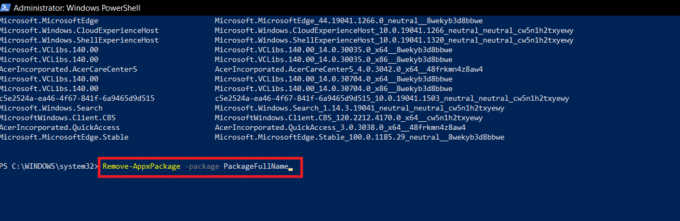
6. กด เข้ากุญแจ และรอคำสั่งให้ดำเนินการ หลังจากนั้นทางออก Windows PowerShell.
7. ในที่สุด, รีบูทพีซีจากนั้นตรวจสอบว่า McAfee LiveSafe ถูกถอนการติดตั้งหรือไม่
ยังอ่าน:แก้ไขคำจำกัดความของไวรัสล้มเหลวใน Avast Antivirus
วิธีที่ 4: การใช้ McAfee Consumer Product Removal Tool
ผู้ใช้บางคนไม่สามารถถอนการติดตั้ง McAfee LiveSafe โดยใช้แผงควบคุม เนื่องจากระบบแสดงข้อผิดพลาดในการนำทางไปยังหน้าเว็บนี้ถูกยกเลิก ในกรณีนั้น คุณสามารถใช้เครื่องมือ McAfee Official Product Removal (MCPR) เพื่อถอนการติดตั้ง McAfee LiveSafe ได้อย่างง่ายดาย ทำตามขั้นตอนด้านล่างเพื่อทำเช่นนั้น
บันทึก: ตรวจสอบให้แน่ใจว่าคุณมี McAfee LiveSafe เวอร์ชันล่าสุด และคุณกำลังใช้ MCPR ที่ดาวน์โหลดใหม่ ไม่ใช่ MCPR ก่อนหน้า
1. ดาวน์โหลด การกำจัดผลิตภัณฑ์สำหรับผู้บริโภคของ McAfee เครื่องมือจาก เว็บไซต์อย่างเป็นทางการ.

2. ไปที่โฟลเดอร์ดาวน์โหลดของคุณและดับเบิลคลิกที่ MCPR.exe. คลิกใช่หรือยืนยันเมื่อได้รับแจ้ง
3. เมื่อ MCPR เปิดขึ้นให้คลิกที่ ต่อไป>> ปุ่ม.
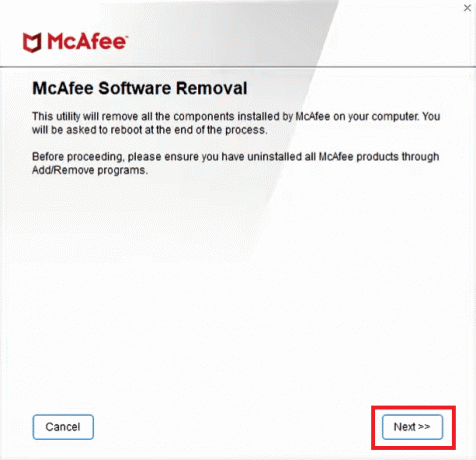
4. เลือก ตกลง ภายใต้ข้อตกลงใบอนุญาตผู้ใช้ปลายทางและคลิกที่ ต่อไป>> ปุ่ม.

5. ใน Security Validation ให้ป้อนรหัสความปลอดภัยในกล่องข้อความแล้วคลิก ต่อไป>> ปุ่ม.
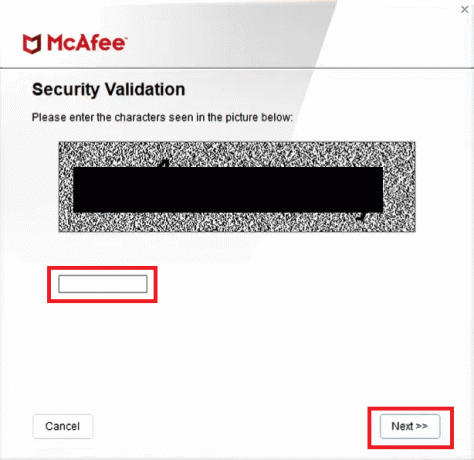
6. ตอนนี้ กระบวนการถอนการติดตั้งจะเริ่มขึ้นภายใต้ Remove McAfee Products และคุณจะเห็น กำลังเตรียมการถอนการติดตั้ง... ข้อความ. รอให้กระบวนการเสร็จสมบูรณ์
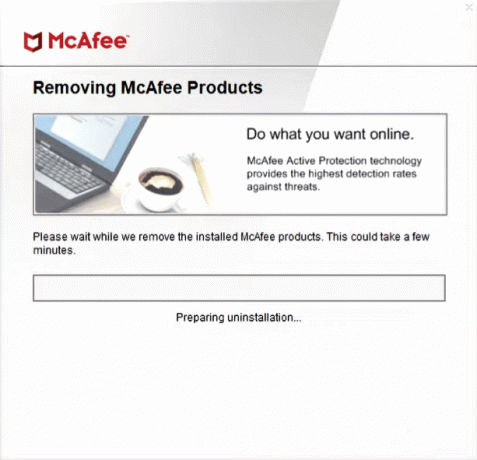
7. เมื่อ การกำจัดเสร็จสมบูรณ์ ปรากฏขึ้น ให้คลิกที่ เริ่มใหม่>> และยืนยันข้อความแจ้งที่ปรากฏขึ้น พีซีของคุณจะรีสตาร์ท
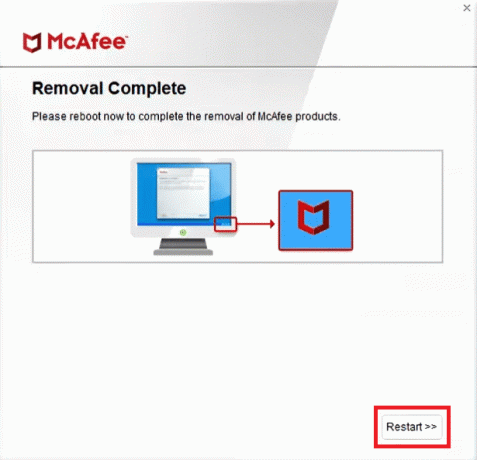
ตอนนี้คุณรู้วิธีถอนการติดตั้ง McAfee LiveSafe windows 10 แล้ว
คำถามที่พบบ่อย (FAQ)
ไตรมาสที่ 1 McAfee LiveSafe คล้ายกับ McAfee หรือไม่
ตอบใช่, McAfee LiveSafe อยู่ภายใต้ McAfee ในขณะที่ McAfee Total Protection ใช้สำหรับสแกนไวรัสและมัลแวร์ McAfee LiveSafe ได้รับการออกแบบมาเพื่อปกป้องตัวตนของคุณและรักษาความปลอดภัยข้อมูลของคุณในอุปกรณ์ต่างๆ
ไตรมาสที่ 2 McAfee LiveSafe ฟรีหรือไม่
ตอบ หากคุณเป็นผู้ใช้ใหม่ คุณจะได้รับการทดลองใช้ฟรี 30 วัน หลังจากหมดอายุคุณจะต้องเลือกแผนชำระเงินเพื่อใช้บริการของ .ต่อไป McAfee LiveSafe.
ที่แนะนำ:
- วิธีเล่น Minecraft คลาสสิกบนเบราว์เซอร์
- 25 เครื่องมือรวบรวมข้อมูลเว็บที่ดีที่สุดฟรี
- 26 เครื่องมือกำจัดมัลแวร์ฟรีที่ดีที่สุด
- วิธีการติดตั้งซอฟต์แวร์โดยไม่มีสิทธิ์ของผู้ดูแลระบบ
เราหวังว่าคู่มือนี้จะเป็นประโยชน์และคุณสามารถเข้าใจได้ วิธีถอนการติดตั้ง McAfee LiveSafe. แจ้งให้เราทราบว่าวิธีใดได้ผลดีที่สุดสำหรับคุณ หากคุณมีข้อสงสัยหรือข้อเสนอแนะโปรดทิ้งไว้ในส่วนความคิดเห็น



